Как выгрузить документы в формате XML из "1С:Бухгалтерия предприятия 3.0", и с какими ошибками можно столкнуться при выгрузке.
Электронный документооборот — это обмен электронными документами по телекоммуникационным каналам связи оператора ЭДО.
Использование электронного документооборота позволяет сэкономить время и уменьшить канцелярские расходы, поэтому он становится всё более популярным среди пользователей.
При использовании сервиса 1С-ЭДО пользователь прямо из программы отправляет документы контрагентам. В случае, если используется сторонний сервис электронного документооборота, необходимо из программы 1С выгрузить электронное представление документа и загрузить его в этот сервис.
В конфигурации "1С:Бухгалтерия предприятия", редакция 3.0 для того, чтобы выгрузить электронное представление, открываем нужный документ и нажимаем кнопку «Еще — ЭДО Выгрузить документ в файл».
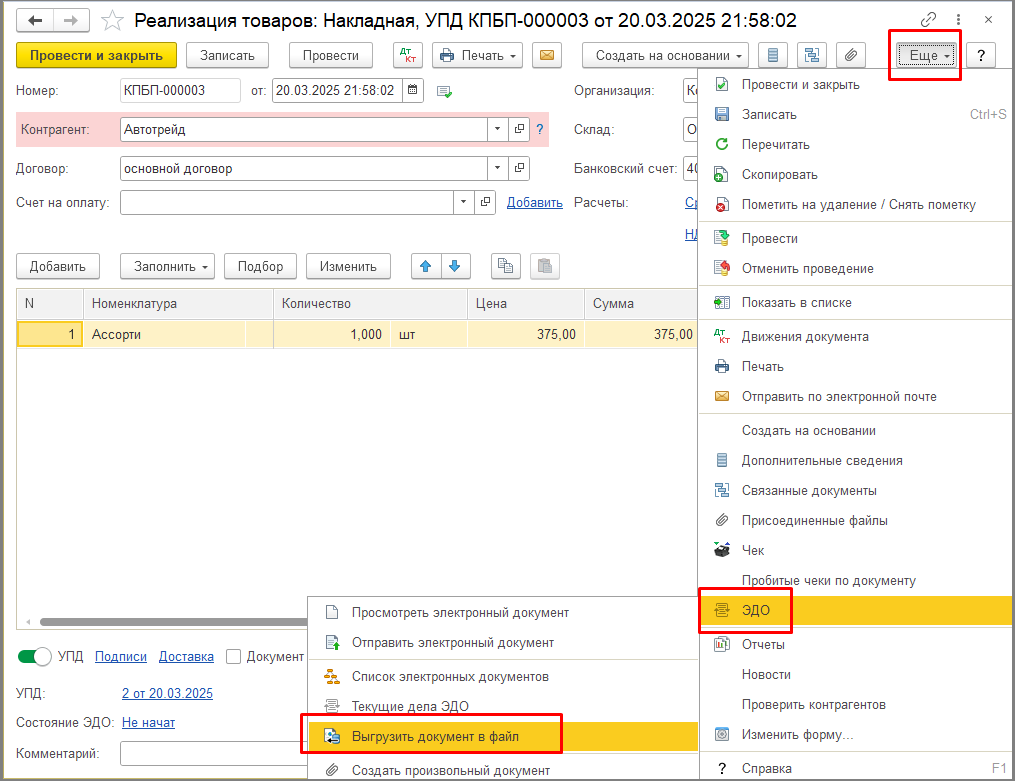
Сформированный файл можно отправить по электронной почте контрагенту прямо из программы, либо сохранить на компьютер для дальнейшей загрузки файла в сервис электронного документооборота.
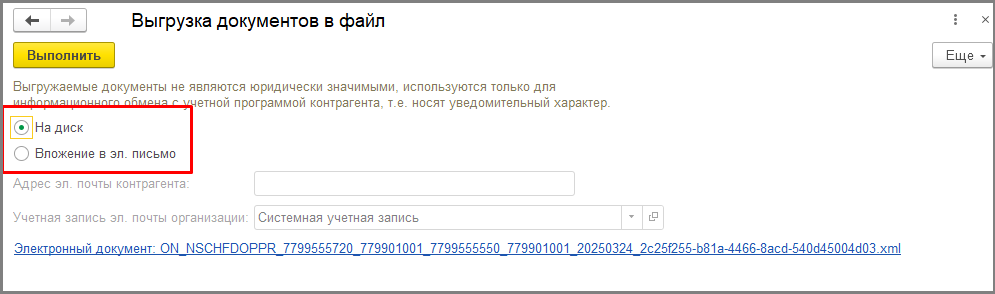
При выборе выгрузки «На диск», после нажатия кнопки «Выполнить», откроется форма выбора папки куда сохранить файл.
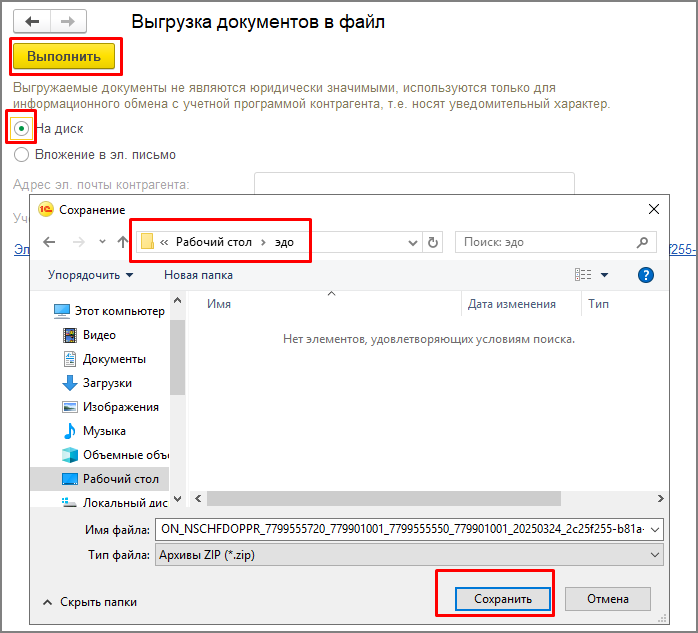
Сохранится zip-архив. После распаковки архива, открываем папку «1» и в ней находим файл, имя которого начинается на «ОN_NSCH».
Этот файл далее подгружаем в сервис электронного документооборота.
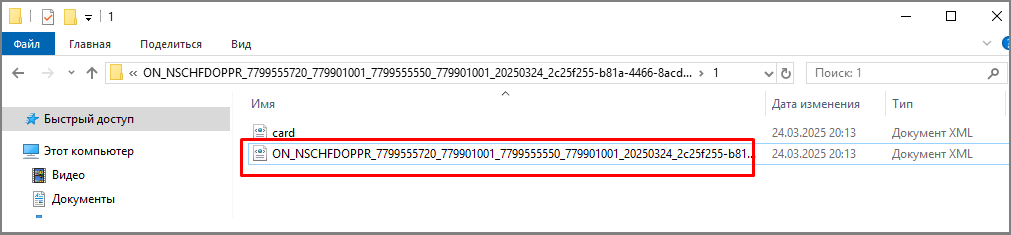
При выгрузке пользователи могут столкнутся с ошибками, препятствующими выгрузке. Рассмотрим основные проблемы и пути их решения.
1. Не заполнена дата договора.
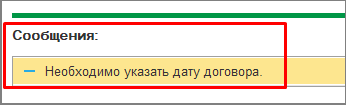
Открываем карточку договора и указываем дату договора в поле «от:».
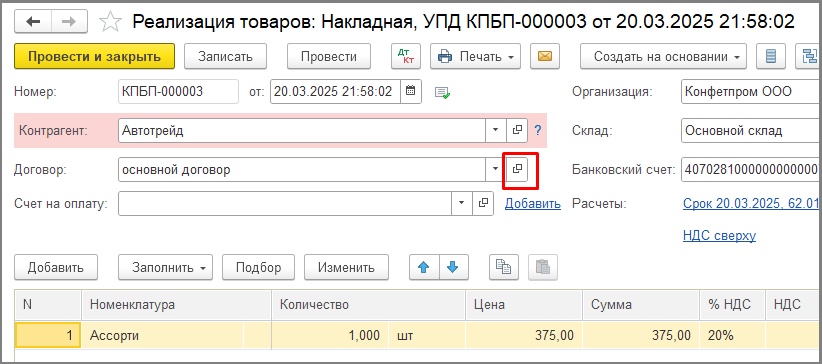
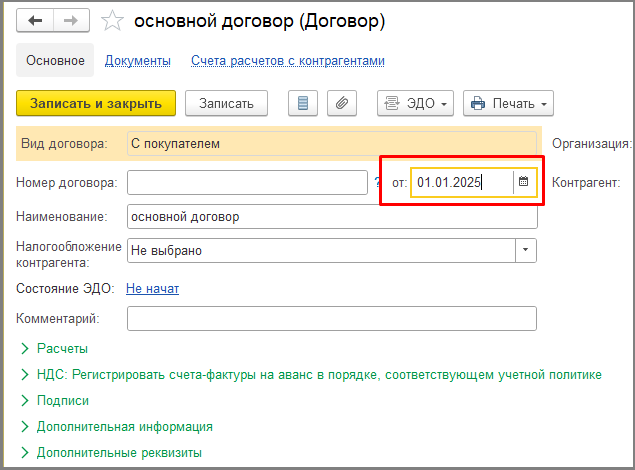
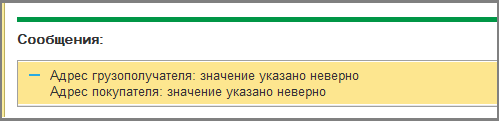
Для решения проблемы в карточке организации/контрагента заполняем адреса по классификатору (юридический, фактический, почтовый).
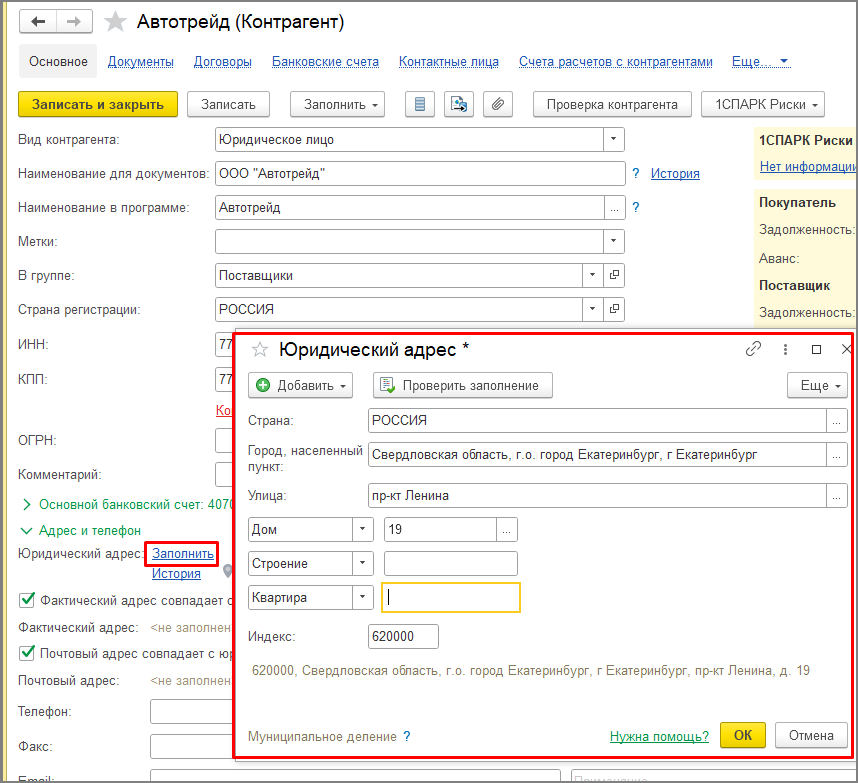
Для проверки корректности введенного адреса можно нажать кнопку «Проверить заполнение».
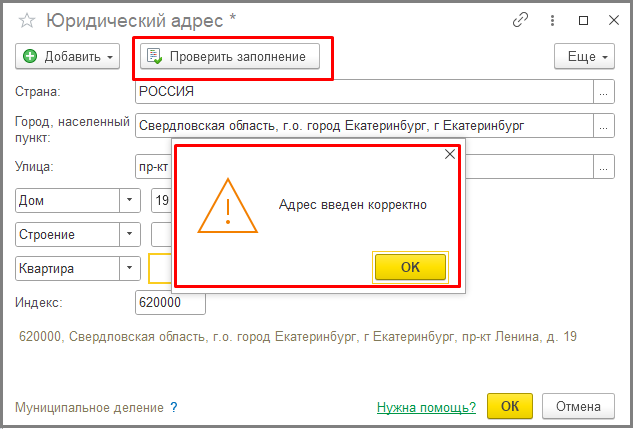
3. В документе присутствует номенклатура с единицей измерения, созданной не из классификатора.
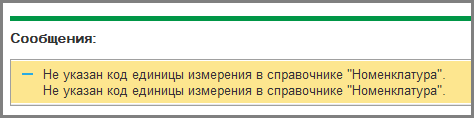
Для устранения проблемы необходимо проверить карточки номенклатуры, указанной в документе. В номенклатуре открываем классификатор единиц измерения.
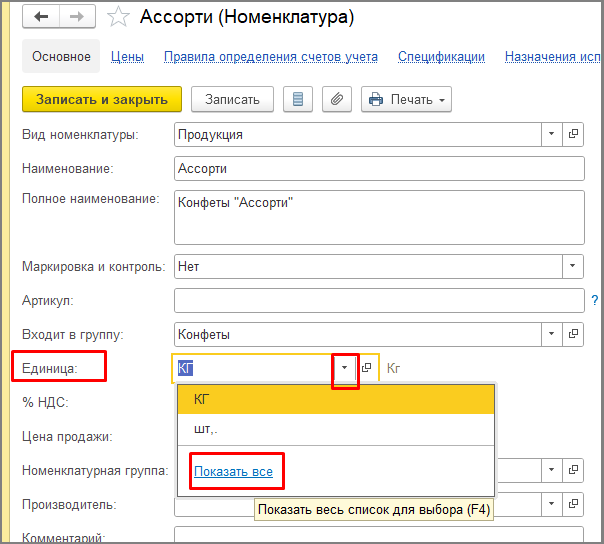
Для корректной выгрузки необходимо, чтобы у единицы измерения код соответствовал классификатору ОКЕИ.
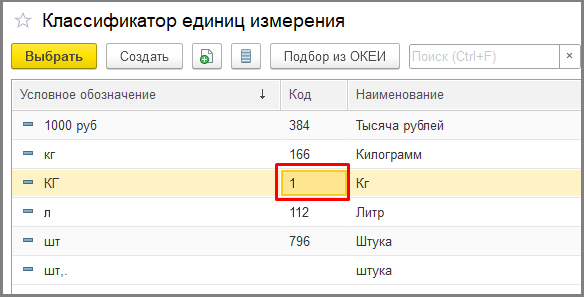
Для добавления единицы измерения из классификатора ОКЕИ нажимаем кнопку «Подбор из ОКЕИ». Встаем на нужную единицу и нажимаем «Выбрать». Откроется форма сохранения, в которой нажимаем «Записать и закрыть».
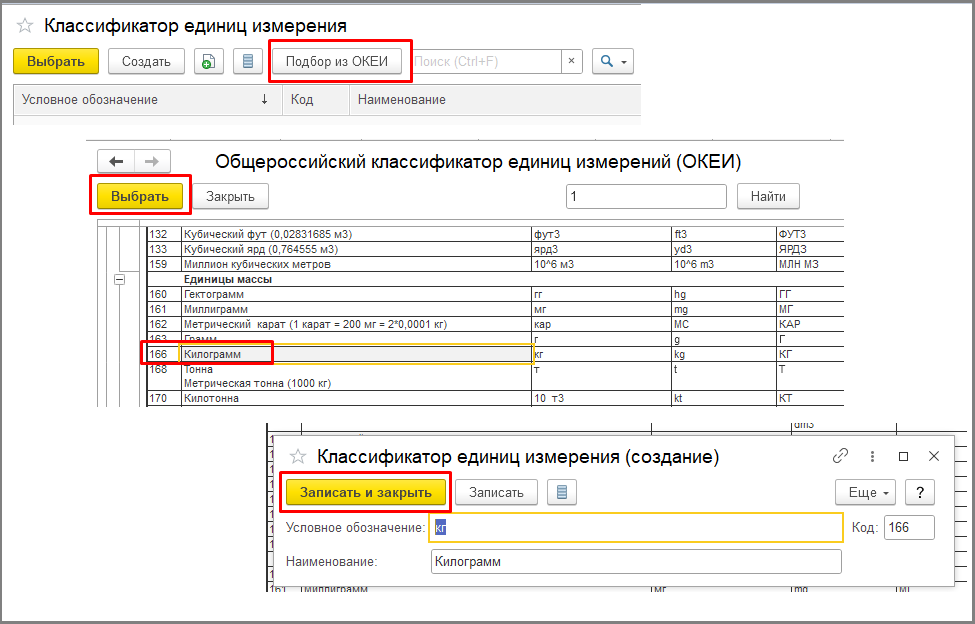
Добавленную из классификатора единицу измерения выбираем в карточке номенклатуры и сохраняем изменения. После этого перезаписываем документ и выгружаем в файл.
4. Проблемы с выгрузкой из-за изменений форматов.
В связи с изменениями законодательства могут меняться и форматы выгрузки электронных документов. Для устранения проблемы с выгрузкой необходимо, чтобы программа была обновлена до релиза, который поддерживает изменения законодательства. Также разработчики могут выпускать патчи исправления, позволяющие пользователям использовать полученные исправления, не дожидаясь выпуска последующего обновления. Если такой патч выпущен, то его необходимо будет установить в программу.
Проверить выпущен ли патч для вашего релиза можно на портале 1С по ссылке «Исправления ошибок (патчи)».
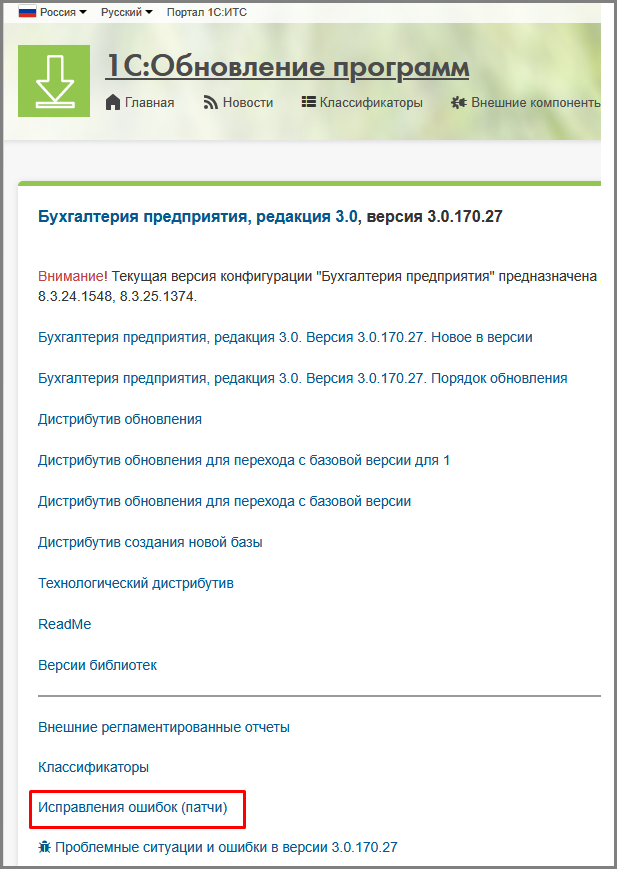
Статью подготовил консультант 1С компании Техно-линк.
Если у вас остались вопросы, напишите нам по email: 1c@tlink.ru или позвоните по телефону +7(343) 288-75-45

